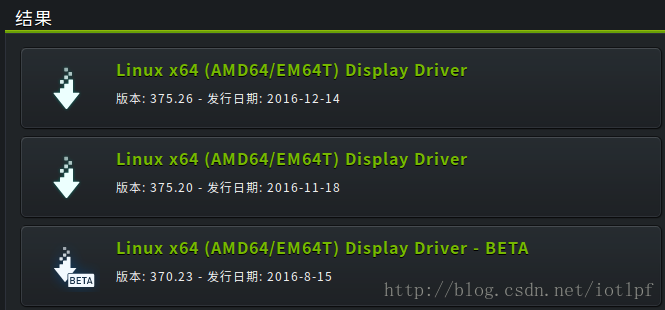[親測經驗分享] ubuntu16.04 + cuda8.0安裝配置
1,ubuntu16.04從官網上下載,正常安裝,本人用的是 64位的版本,製作了U盤啟動安裝。
2,nvidia 驅動安裝
如果從nvidia官網下載驅動安裝時,有可能重啟後進入不了系統,輸入我的登入密碼會發現螢幕一閃,然後又重新跳回到登入介面,就是進入了login loop的狀態,造成這種問題的與原因是更新後的NVIDIA驅動與我現在的GPU不匹配。
建議安裝nvidia驅動的辦法:
新增ppa源,同時在nvidia驅動官網上檢視自己GPU驅動的最新版本號(不需要下載):
看到最新版是375,然後:
1、在你的使用者登入介面按ctrl+alt+F1進入tty模式
2、輸入你的賬戶名和密碼
3、依次執行如下語句(需要聯網):
sudo apt-get purge nvidia-* //刪除現有驅動
sudo add-apt-repository ppa:graphics-drivers/ppa
sudo apt-get update
sudo apt-get install nvidia-375 //nvidia-後面的數字是版本號 相容大部分的GPU型號
sudo reboot //重啟
重啟後,終端輸入:
nvidia-smi //或者
nvidia-settings 
如果沒出錯,則驅動安裝成功
3. cuda 8.0 安裝
cuda 8.0 Downloads下載cuda 8.0 的 runfile安裝包。
cd切換到下載的檔案目錄下進行安裝:
sudo sh cuda_8.0.44_linux.run
啟動安裝程式,一直按空格到最後,輸入accept接受條款
輸入n不安裝nvidia影象驅動,之前已經安裝過了 (只要是提示安裝驅動,不要選,最關鍵的一步在這兒了)
輸入y安裝cuda 8.0工具
回車確認cuda預設安裝路徑:/usr/local/cuda-8.0
輸入y用sudo許可權執行安裝,輸入密碼
輸入y或者n安裝或者不安裝指向/usr/local/cuda的符號連結
輸入y安裝CUDA 8.0 Samples,以便後面測試
回車確認CUDA 8.0 Samples預設安裝路徑,該安裝路徑測試完可以刪除
4 測試cuda的Samples
cd /usr/local/cuda-8.5/samples/1_Utilities/deviceQuery
make
sudo ./deviceQuery如果顯示的是一些關於GPU的資訊,則說明安裝成功了。
注意:如果要用到opencv,建議先安裝,要不然會啟動編譯GPU版本的opencv,編譯會出錯,具體原因不明,待查。
參考: